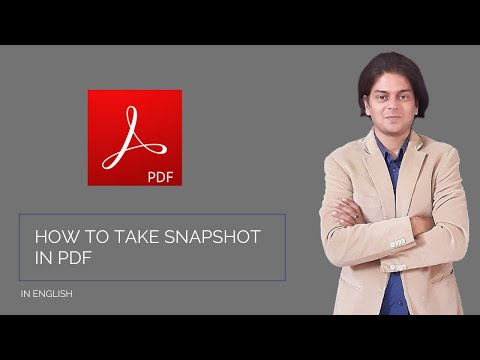Kabilang sa maraming mga cool na tampok at pag-andar ng Adobe Acrobat, nagbibigay-daan din ito sa iyo upang paikutin ang mga pahina ng isang PDF na dokumento. Tumatagal lamang ito ng ilang mga pag-click, at magagamit sa lahat ng pinakabagong bersyon ng Acrobat. Ipapakita namin sa iyo kung paano.
Mga hakbang

Hakbang 1. Buksan ang dialog box ng Iikot ang Mga Pahina
Gumamit ng isa sa mga sumusunod na pamamaraan:
- Mula sa menu ng Mga Tool, piliin ang Mga Pahina, at pagkatapos ay Paikutin.
- Mula sa menu ng Mga Pagpipilian sa panel ng Mga Thumbnail ng pahina ng pane ng nabigasyon, piliin ang Paikutin ang Mga Pahina.

Hakbang 2. Itakda ang direksyon ng pag-ikot
Piliin ang halaga at direksyon ng mga pag-ikot: Makontra sa 90 Mga Degree, Mag-orasan sa 90 Degree, o 180 Degree.

Hakbang 3. Tukuyin ang saklaw ng pahina
Para sa Mga Pahina, itakda kung nais mo ang lahat ng mga pahina, isang pagpipilian ng mga pahina, o isang hanay ng mga pahina upang paikutin.

Hakbang 4. Tukuyin ang mga numero ng pahina
Mula sa menu ng Paikutin, tukuyin ang kahit mga pahina, kakaibang mga pahina, o pareho, at piliin ang oryentasyon ng mga pahina na paiikot.
Tandaan: ang mga setting na ito ay mahalaga upang paganahin ang pag-ikot ng anumang pahina sa dokumento, walang hiwalay sa numero ng pahina o oryentasyon nito. Halimbawa, kung pinili mo Mga Pahina ng Portrait mula sa pangalawa Paikutin listahan, at kung ang napiling pahina ay isang pahina ng landscape, ang napiling pahina ay hindi paikutin.

Hakbang 5. Mag-click sa OK. Ang mga napiling pahina ay paikutin sa tinukoy na direksyon
Paraan 1 ng 2: Sa pamamagitan ng Mga Shortcut sa Keyboard

Hakbang 1. Hawakan ang Ctrl + ⇧ Shift at pindutin - upang paikutin ang pahina sa kaliwa hanggang sa ang pahina ay may tamang orientation.

Hakbang 2. Hawakan ang Ctrl + ⇧ Shift at pindutin + upang paikutin ang pahina sa kanan hanggang sa ang pahina ay may tamang orientation.
Paraan 2 ng 2: Sa PDF Shaper Professional

Hakbang 1. Piliin ang Paikutin ang Mga Pahina
Hakbang 2. Piliin ang Idagdag upang idagdag ang file Hakbang 3. Piliin ang Opsyon upang markahan kung anong mga pahina ang nais mong paikutin

Video - Sa pamamagitan ng paggamit ng serbisyong ito, maaaring ibahagi ang ilang impormasyon sa YouTube

Mga Tip